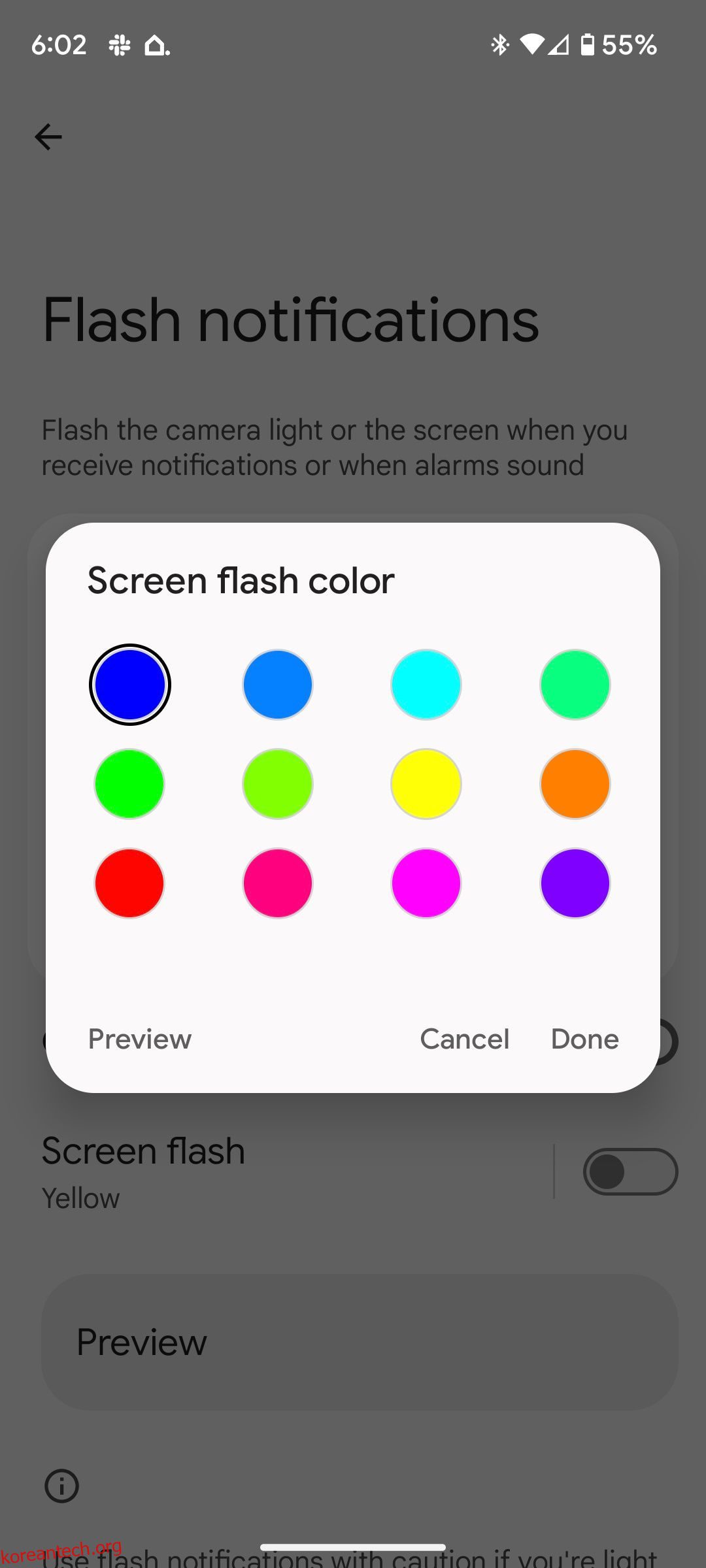목차
주요 시사점
- 플래시 알림은 알림에 대한 시각적 신호를 제공하므로 청각 장애가 있거나 큰 경고음을 싫어하는 사람들에게 이상적입니다.
- 삼성 휴대폰에서는 설정 > 접근성 > 고급 설정 > 플래시 알림으로 이동하여 플래시 알림을 활성화할 수 있습니다. 카메라 플래시 또는 화면 플래시 중에서 선택하고 알림을 활성화할 앱을 선택하세요.
- Android 14 이상을 실행하는 Pixel 휴대전화에서는 설정 > 접근성 > Flash 알림으로 이동하세요. 카메라 플래시와 화면 플래시 중에서 선택하고 플래시 색상을 맞춤설정하세요.
받는 모든 알림에 대해 오디오 신호 대신 시각적 표시기를 원하십니까? 플래시 알림이 당신이 찾고 있는 것일 수도 있습니다. 선호도에 따라 Android 휴대폰의 화면이나 카메라 조명이 깜박이도록 설정할 수 있습니다.
청각 장애가 있는 사람에게는 이 기능이 편리하지만 시끄럽고 방해가 되는 경고음을 좋아하지 않는 경우에도 마찬가지로 유용합니다. 여기에서는 Android 14 이상을 실행하는 Samsung 또는 Pixel 휴대폰에서 플래시 알림을 설정하는 방법을 보여줍니다.
삼성 휴대폰에서 플래시 알림을 활성화하는 방법
삼성 휴대폰에서 플래시 알림을 활성화하려면 설정 > 접근성 > 고급 설정 > 플래시 알림으로 이동하세요.
여기에는 카메라 플래시 알림과 화면 플래시 알림이라는 두 가지 옵션이 표시됩니다. 전자는 삼성 휴대폰의 카메라를 깜박이는 반면, 후자는 디스플레이를 깜박입니다. 플래시 알림 사용을 시작하려면 원하는 옵션을 전환하세요.
기본적으로 플래시 알림은 모든 앱에 대해 활성화되지만 플래시 알림 설정을 탭하고 이러한 알림을 활성화할 앱을 선택할 수 있습니다. 또한 동일한 메뉴에서 화면 깜박임 알림의 색상을 설정할 수 있습니다.
앞으로는 알림 소리 외에도 시각적 신호를 통해 휴대전화에서 알림을 보내드립니다. 이는 삼성 휴대폰을 더욱 사용자 친화적으로 만드는 여러 방법 중 하나입니다.
Pixel 휴대폰에서 플래시 알림을 활성화하는 방법
Pixel 휴대전화에는 RTT 통화, TalkBack, 그리고 짐작할 수 있듯이 플래시 알림과 같은 편리한 접근성 기능이 있습니다. Pixel 휴대폰에서 플래시 알림을 설정하는 방법은 매우 유사합니다. 설정 > 접근성 > 플래시 알림으로 이동하기만 하면 됩니다.
삼성 휴대폰과 마찬가지로 카메라 플래시와 화면 플래시라는 두 가지 옵션이 표시됩니다. 원하는 옵션을 선택하세요. 기본적으로 알림을 받으면 화면이 노란색으로 깜박이지만 사용 가능한 12가지 색상 옵션 중 하나를 선택할 수 있습니다.
색상이 어떻게 보이는지 예를 살펴보려면 미리보기를 탭하여 선택한 색상으로 화면이 미묘하게 깜박이는 것을 확인하세요.
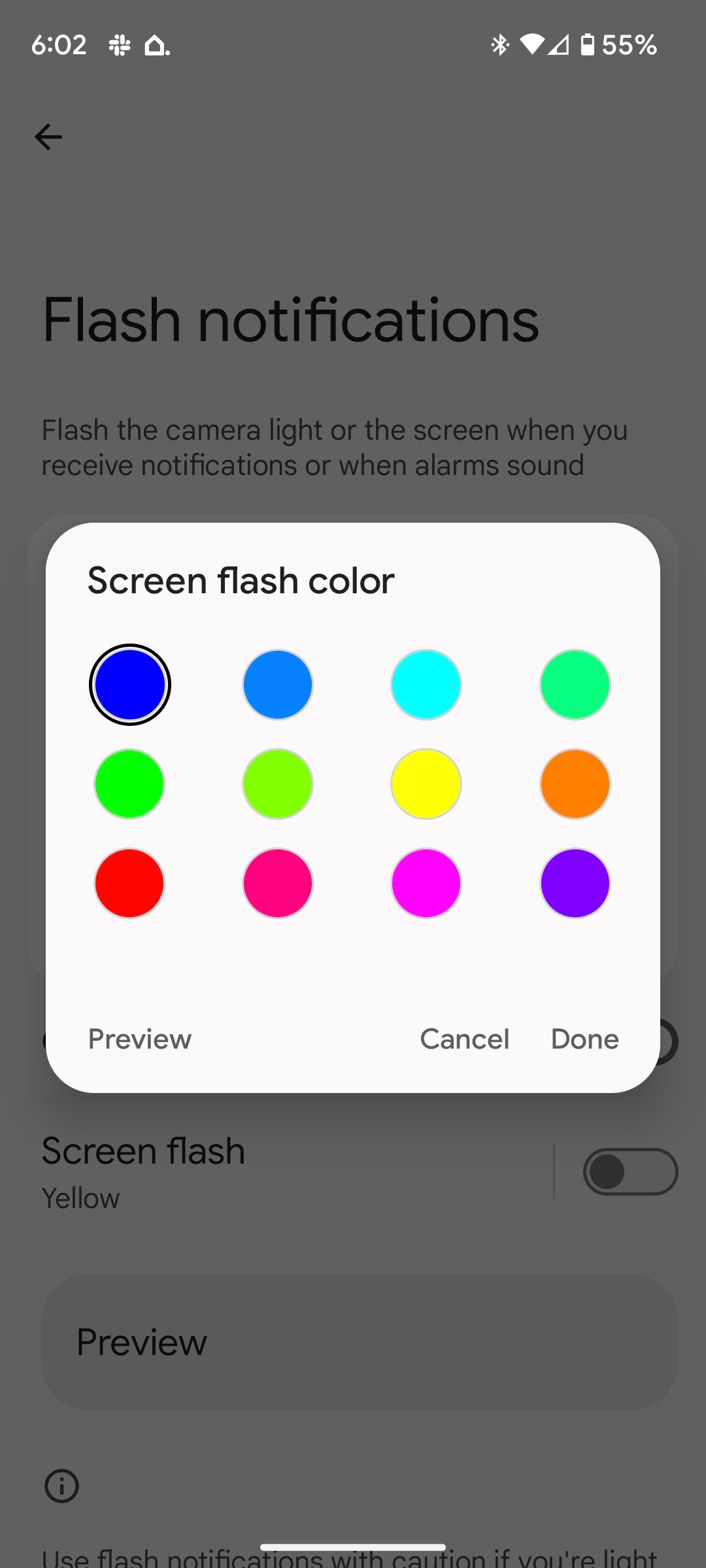
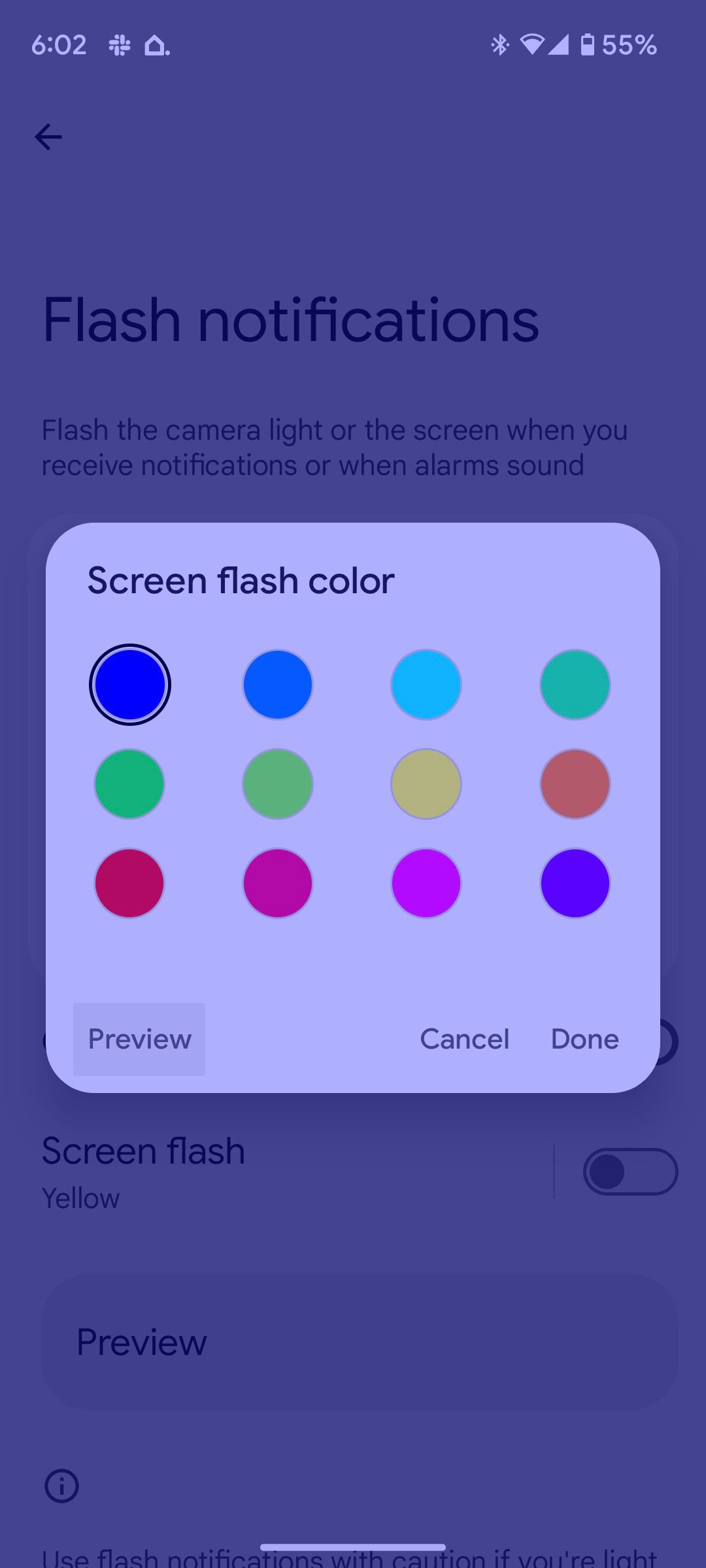
휴대폰에서 시각적 알림 신호 받기
플래시 알림은 청각 장애가 있는 사람들에게 시각적 신호를 제공하여 적절한 방식으로 알림을 확인할 수 있도록 합니다. 그러나 알림 소리에 대한 편리하고 조용한 대안이 될 수도 있습니다. 즐겨 사용하는 앱에 대해 플래시 알림을 사용해 보고 효과가 어떤지 확인해 보세요.